
こんばんは!KOHAKUです(๑˃̵ᴗ˂̵)
みなさんポケモンGOやってますか!?
私は最近暑くてあんまり出来ていないです!
(暑さを言い訳にするヘタレっぷり)
やっとレベル20になったところなんですが、ここから次のレベルまでのXPが倍以上に増えて1レベル上げるだけでも凄く大変そうですね…。
そんな私ですが、やっているうちに気付いた小技がありますのでご紹介致します!
既に知っている方はごめんなさい!w
フリック操作でワンタップでアクセスできる
例えば、通常は手持ちのポケモンを見るときは
- 真ん中のボールマークをクリック
- 開いたメニューの左側のポケモンをクリック
この2クリックが必要になります。
道具やショップ、図鑑にアクセスするときも同じですよね。
ですが実はこれ、フリック操作をすれば1クリックで目的の項目にアクセスできるんです。
やり方は簡単
- 真ん中のボールマークを押したまま目的の項目まで指をスライドする
これだけです!
ボールマークを左フリックで手持ちポケモン
上フリックでショップ
右フリックで道具
急いでいるときに覚えておくと便利なのでぜひ使ってみてください!
もうひとつ便利な小技をご紹介します!
ポケストップのアイテムは☓ボタンで全部取れる!
ポケストップが密集しているときや、電車で移動しているときなど、ポケストップのアイテムをいちいち全部タップするのって大変じゃないですか?
私も今までタップして全部取っていました。
しかし、キズぐすり要らないなぁとアイテムを取らずに☓ボタンを押した瞬間
道具の中にキズぐすりが入ってきました。
ん?もしかしてこれって。。。
☓ボタンを押したらアイテム全部取れちゃうのでは∑(๑˃̵ᴗ˂̵)
はい、案の定ポケストップをくるくる回したあとに☓ボタンで全部のアイテムが取れましたw
ついでに、くるくる回してまだアイテムが出ている途中でも、出る予定のアイテムを含めて全部取得できます。
これもかなり便利なので、忙しいときは是非活用してみてください♪
忙しい人用の小技紹介になってしまいましたが、今回はこんなゆるーい記事です(๑˃̵ᴗ˂̵)w
まだまだブログには慣れていないので、温かい目で見てやって下さい…w
あと、書いてる途中で思い出しました!
ブログランキングに参加しました(๑˃̵ᴗ˂̵)
よければ応援してあげてもいいよって方がいらっしゃいましたら
こちらか自己紹介欄からクリックして頂けると大変励みになります!
これからも皆様のためになるブログを心掛けてゆきますので
どうぞよろしくお願いします(๑˃̵ᴗ˂̵)♪

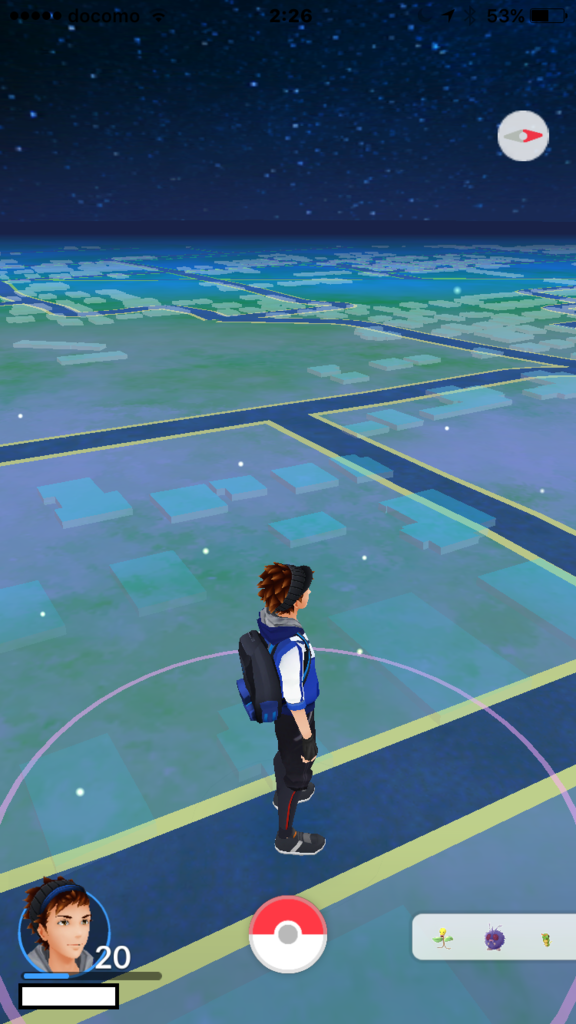

















多くのブロガーやYouTuberがオススメしている「Amazonプライム会員」ですが、何がそんなにお得なのかと言うと一番大きいのがプライムビデオが見放題ということです!
月々600円で、見放題の動画は10,000本以上、最新作で有料レンタルのものは50,000本以上が配信されており、話題の映画や人気のアニメ、注目のドラマやスポーツ生配信、Amazonオリジナル作品を含む数多くの特典対象作品が追加料金なしで見れちゃうんですよね!
しかも、お急ぎ便・お届け日時指定便は何度使っても無料というお得っぷり…!
30日間は無料かつキャンセルもできるので、映画や動画をよく見る方や、Amazonをよく利用している方は、ぜひ一度試してみてね!
絶対にお得なので!(僕はもう8年くらい使っています)